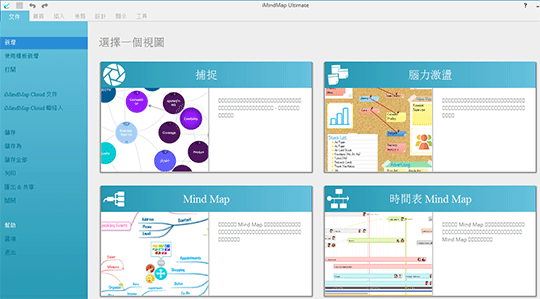在安装iMindMap 10时出现的最后一个界面中有两个选择,一是直接打开该软件,这是大部分软件都有的特征,二是直接关闭。如果我们选择直接关闭那就什么事情都没有了,但是我们安装成功了。如果我们选择直接打开,会发现我们还要来决定一下使用的性质,是试用的。
1、打开IMM会出现如下图,我们点击Agree
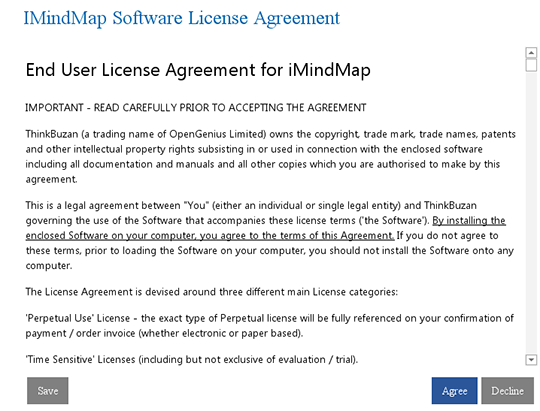
2、接下来会跳出一个欢迎窗口,这时候我们可以选择试用或者填写序列号使用,这里我们点击填写序列号,继续
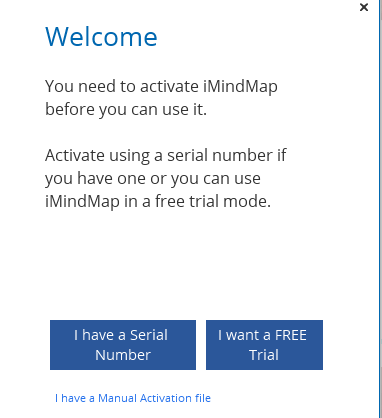
3、在这里填写好注册码后点击继续
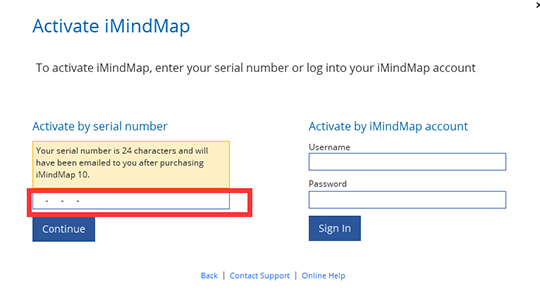
4、接下来就会跳出成功界面
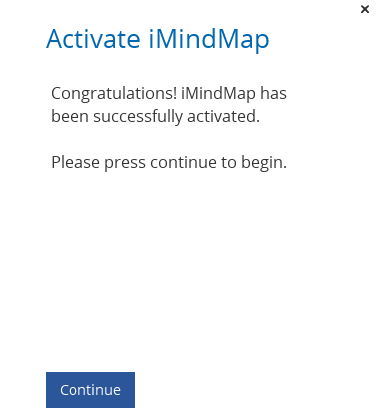
5、在跳出的设置语言窗口中选择“简体中文”如下图:
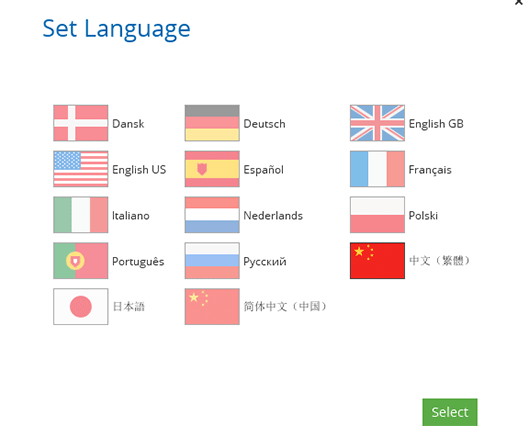
6、最后,打开软件。